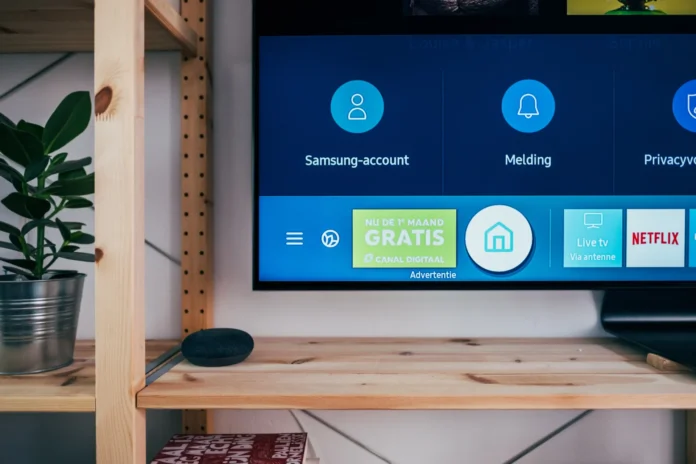Oggi lo smartphone è diventato parte integrante della nostra vita. Passiamo più della metà della giornata con uno smartphone in mano. Quando guardiamo la TV, a volte guardiamo il telefono o addirittura mettiamo in pausa la riproduzione per rispondere a un amico.
Samsung ha cercato di risolvere tale problema e ha introdotto diverse caratteristiche nelle sue nuove Smart TV, espandendo la funzionalità dei dispositivi. Un grande passo è stata la funzione Multi-View, che permette di utilizzare contemporaneamente un dispositivo mobile e una TV sullo stesso schermo.
Cos’è Multi View e come funziona
Multi View è una funzione che permette di trasmettere simultaneamente due contenuti video su uno schermo diviso. Sullo schermo diviso, puoi guardare i tuoi contenuti preferiti da più fonti, tra cui un sintonizzatore TV, STB, streaming o Blue-ray.
Il televisore riprodurrà entrambi i video simultaneamente ed è possibile, per esempio, mettere l’immagine mobile su un lato, sovrapporla in modalità picture-in-picture, o dividere direttamente lo schermo per fornire lo stesso spazio per entrambe le fonti di immagini.
A seconda del modello, lo schermo TV può essere diviso in due o quattro parti. Ogni area può visualizzare il proprio contenuto: Trasmissioni televisive, contenuti da un’app, o semplicemente un’immagine da uno smartphone.
Questa funzione può essere molto utile se volete guardare diversi eventi sportivi allo stesso tempo o se ricevete una videochiamata da un amico e non volete essere distratti dalla visione. Ci sono molte situazioni in cui è possibile utilizzare questa funzione, ma non tutti sanno come attivarla.
Impostazioni audio nella funzione Multi View sui televisori Samsung
Se non ci sono problemi con la doppia immagine sul televisore, poiché ci sono molte possibilità per il posizionamento dell’immagine, con il suono le cose sono un po’ più complicate. Se usate solo Facebook o leggete le notizie mentre guardate la TV, non ci saranno problemi con il suono, perché ci sarà solo una fonte del suono – la vostra TV.
Tuttavia, nel caso in cui entrambi i segnali video contengono il suono per la riproduzione, guardare tali contenuti sarà scomodo per voi. Pertanto, Multi View offre diverse opzioni per la riproduzione audio:
- Puoi riprodurre il suono da due dispositivi contemporaneamente e controllare il volume di ogni dispositivo separatamente, per esempio, per calmare ciò che è meno importante per te (è lo stesso che gestire il tuo suono su Mac o PC)
- Oppure si può disattivare completamente una risorsa
Così potete decidere da soli quale opzione sonora vi conviene di più.
Quali sono i modi per collegare il telefono o il tablet alla TV
Per utilizzare la funzione Multi View attraverso il tuo telefono o tablet, devi collegarli alla tua TV. Puoi usare una varietà di connessioni, sia via cavo che wireless. Per una connessione via cavo, puoi usare connessioni HDMI/USB-C, e per un formato wireless, puoi usare Wi-Fi o AirPlay (se usi un dispositivo iOS).
Per la connessione più veloce possibile, i nuovi televisori Samsung hanno aggiunto Tap View, che consente di collegare il dispositivo semplicemente toccandolo alla TV
Come attivare Multi View sul tuo televisore Samsung
Nei televisori Samsung, è molto semplice attivare la funzione Multi View, e per questo, è necessario:
- Premi il pulsante {Home} sul telecomando, e poi seleziona “Multi View” (assomiglia a tre rettangoli con un simbolo più al centro) o puoi anche usare un pulsante {Multi View} one-touch sul telecomando
- Nel menu è necessario selezionare la prima fonte (TV o telefono)
- Poi apparirà uno schermo diviso, uno schermo trasmetterà il contenuto che hai selezionato in precedenza, e il secondo schermo che imposterai dopo
- Un menu apparirà per selezionare la prossima fonte; questo potrebbe essere lo streaming, una console di gioco, il tuo telefono, qualsiasi cosa tu possa collegare alla tua TV
- Se una delle tue fonti è già collegata alla TV, puoi accedervi selezionando l’opzione “select app/source”. Se è YouTube, per esempio, puoi entrare e selezionare un video specifico.
- Se vuoi trasmettere contenuti in streaming dal tuo telefono, devi attivare “Screen mirroring” sul tuo dispositivo
- Una volta collegato, lo schermo del tuo telefono apparirà automaticamente in una delle schermate libere del tuo televisore
- Dopo aver selezionato le fonti, potete regolare le dimensioni delle finestre e spostarle. Rendine una più grande o più piccola
In questo modo si può facilmente collegare quasi tutti i dispositivi al televisore e trasmettere contenuti da due dispositivi sul grande schermo contemporaneamente.